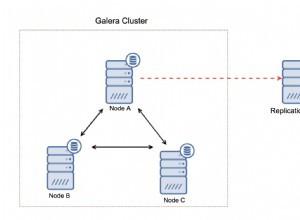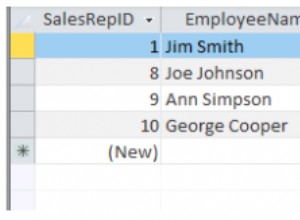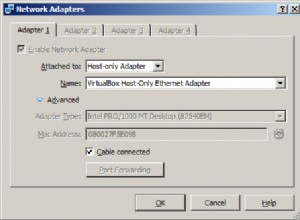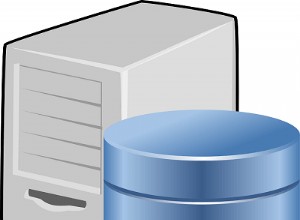QuickBooks ODBC ड्राइवर आपको QuickBooks इंटरफ़ेस के बाहर QuickBooks डेस्कटॉप डेटा के साथ काम करने में सक्षम बनाता है। ड्राइवर आपको ओडीबीसी का समर्थन करने वाले किसी भी एप्लिकेशन में क्विकबुक डेटा का उपयोग करने की अनुमति देता है। Dundas BI ऐसा ही एक एप्लिकेशन है और इसका सामान्य ODBC इंटरफ़ेस आपको QuickBooks ड्राइवर का उपयोग करने के लिए Dundas BI डैशबोर्ड में QuickBooks डेटा के साथ काम करने में सक्षम बनाता है।
आरंभ करना
QuickBooks ODBC ड्राइवर स्थापित करना
- अपने विंडोज प्लेटफॉर्म के लिए क्विकबुक ओडीबीसी ड्राइवर डाउनलोड करें। (पंजीकरण आवश्यक।)
- उस मशीन पर QuickBooks ODBC ड्राइवर को स्थापित और लाइसेंस दें जहां आपका Dundas BI स्थापित है।
ऐसा करने के लिए, फ़ाइल वितरण निष्पादित करें जिसे आपने पिछले चरण में डाउनलोड किया था, और स्क्रीन पर दिए गए निर्देशों का पालन करें।
इंस्टाल प्रोग्राम Easysoft लाइसेंस मैनेजर को प्रारंभ करता है, क्योंकि आप लाइसेंस प्राप्त होने तक QuickBooks ODBC ड्राइवर का उपयोग नहीं कर सकते।
निम्न प्रकार के लाइसेंस उपलब्ध हैं:
- निःशुल्क समय-सीमित परीक्षण लाइसेंस जो आपको सीमित अवधि (आमतौर पर 14 दिन) के लिए उत्पाद का निःशुल्क और अप्रतिबंधित उपयोग देता है।
- यदि आपने उत्पाद खरीदा है तो पूर्ण लाइसेंस। उत्पाद खरीदने पर आपको एक प्राधिकरण कोड दिया जाता है, जिसका उपयोग आप लाइसेंस प्राप्त करने के लिए करते हैं
- ईज़ीसॉफ्ट लाइसेंस मैनेजर में, अपना विवरण दर्ज करें।
आपको नाम, ई-मेल पता और कंपनी फ़ील्ड दर्ज करना होगा।
ई-मेल पता वही होना चाहिए जो ईज़ीसॉफ्ट वेब साइट से पंजीकरण और डाउनलोड करने के लिए उपयोग किया गया पता है या आप परीक्षण लाइसेंस प्राप्त करने में असमर्थ होंगे।
- अनुरोध लाइसेंस चुनें।
आपसे लाइसेंस प्रकार के लिए कहा जाता है।
- निम्न में से कोई एक कार्य करें:
- ट्रायल लाइसेंस के लिए टाइम लिमिटेड ट्रायल पर क्लिक करें और फिर नेक्स्ट पर क्लिक करें।
लाइसेंस प्रबंधक पूछता है कि आप किस सॉफ़्टवेयर को लाइसेंस दे रहे हैं। ड्रॉप-डाउन सूची से Easysoft QuickBooks ODBC ड्राइवर का चयन करें और फिर अगला क्लिक करें।
- यदि आपने खरीदे गए लाइसेंस के लिए एक प्राधिकरण कोड प्राप्त किया है, तो गैर-समाप्ति लाइसेंस का चयन करें और फिर अगला क्लिक करें।
लाइसेंस प्रबंधक आपके प्राधिकरण कोड का अनुरोध करता है।
प्राधिकरण कोड दर्ज करें और फिर अगला क्लिक करें।
- ट्रायल लाइसेंस के लिए टाइम लिमिटेड ट्रायल पर क्लिक करें और फिर नेक्स्ट पर क्लिक करें।
- लाइसेंस प्रबंधक आपके द्वारा दर्ज की गई जानकारी का सारांश प्रदर्शित करता है और आपको अपने लाइसेंस के लिए आवेदन करने की विधि चुनने की अनुमति देता है।
- निम्न में से कोई एक कार्य करें:
- ऑन-लाइन अनुरोध चुनें यदि आपकी मशीन इंटरनेट से कनेक्टेड है और पोर्ट 8884 से आउटगोइंग कनेक्शन बना सकती है।
लाइसेंस प्रबंधक तब Easysoft लाइसेंस सर्वर को आपकी लाइसेंस कुंजी को स्वचालित रूप से सक्रिय करने के लिए एक अनुरोध भेजता है। यह सबसे तेज़ तरीका है और आपके विवरण हमारे समर्थन डेटाबेस में तुरंत दर्ज किए जाते हैं।
- शेष तीन विकल्प (ईमेल अनुरोध, प्रिंट अनुरोध और अनुरोध देखें) लाइसेंस प्राप्त करने के सभी तरीके हैं यदि आपकी मशीन ऑफ़लाइन है (यानी इंटरनेट से कनेक्शन नहीं है)।
इन तरीकों में से प्रत्येक में आपके मशीन नंबर (आपकी मशीन के लिए अद्वितीय संख्या) सहित जानकारी के साथ Easysoft प्रदान करना और फिर आपकी लाइसेंस कुंजी प्राप्त करने की प्रतीक्षा करना शामिल है।
Easysoft को अपने विवरण ईमेल करने के बजाय, आप उन्हें सीधे Easysoft वेब साइट पर दर्ज कर सकते हैं और आपकी लाइसेंस कुंजी आपको स्वचालित रूप से ईमेल कर दी जाएगी।
इस पद्धति का उपयोग करने के लिए, अनुरोध देखें क्लिक करें, और फिर यहां जाएं:
- परीक्षण लाइसेंस पृष्ठ
- पूर्ण लाइसेंस पृष्ठ
लाइसेंसिंग पृष्ठ में, अपना मशीन नंबर (और खरीदे गए लाइसेंस के लिए प्राधिकरण कोड) दर्ज करें, सबमिट पर क्लिक करें और आपकी लाइसेंस कुंजी आपको ईमेल कर दी जाएगी।
जब आप लाइसेंस कुंजी प्राप्त करते हैं, तो आप इसे या तो ईमेल अनुलग्नक पर डबल-क्लिक करके या लाइसेंस प्रबंधक मुख्य स्क्रीन पर लाइसेंस दर्ज करें पर क्लिक करके और लाइसेंस कुंजी को संवाद बॉक्स में चिपकाकर सक्रिय कर सकते हैं।
- लाइसेंस प्रबंधक से बाहर निकलने के लिए समाप्त चुनें।
स्थापना पूर्ण हो गई है।
- ऑन-लाइन अनुरोध चुनें यदि आपकी मशीन इंटरनेट से कनेक्टेड है और पोर्ट 8884 से आउटगोइंग कनेक्शन बना सकती है।
ODBC डेटा स्रोत को कॉन्फ़िगर करना
इससे पहले कि आप अपने एप्लिकेशन को QuickBooks से कनेक्ट करने के लिए QuickBooks ODBC ड्राइवर का उपयोग कर सकें, आपको ODBC डेटा स्रोत को कॉन्फ़िगर करने की आवश्यकता है। एक ODBC डेटा स्रोत लक्ष्य डेटाबेस (जैसे QuickBooks) और ODBC ड्राइवर के लिए कनेक्शन विवरण संग्रहीत करता है जो इसे कनेक्ट करने के लिए आवश्यक है (जैसे QuickBooks ODBC ड्राइवर)।
आप ODBC डेटा स्रोतों को ODBC व्यवस्थापक में कॉन्फ़िगर करते हैं, जो कि Windows के साथ शामिल है। ODBC एडमिनिस्ट्रेटर को चलाने के लिए, विंडोज रन डायलॉग बॉक्स में टाइप करें:
%windir%\syswow64\odbcad32.exe
QuickBooks ODBC ड्राइवर डेटा स्रोत बनाने के लिए ODBC व्यवस्थापक का उपयोग करें:
- सिस्टम डीएसएन टैब चुनें, और फिर जोड़ें चुनें।
- नया डेटा स्रोत बनाएं संवाद बॉक्स में, Easysoft ODBC-QuickBooks Desktop Driver चुनें और फिर समाप्त करें चुनें।
- इन क्षेत्रों को पूरा करें Easysoft ODBC-QuickBooks डेस्कटॉप ड्राइवर DSN सेटअप संवाद बॉक्स:
सेटिंग <थ>मानDSN क्विकबुक डेस्कटॉप कनेक्शन मोड क्विकबुक के समान आवेदन का नाम EasysoftQuickBooksODBC. आवेदन आईडी EasysoftQuickBooksODBC. QB संस्करण इसे QuickBooks Desktop के समान सेट करें। उदाहरण के लिए, यदि आपके पास QuickBooks का यूएस संस्करण है, तो QB Edition. सेट करें करने के लिएUS।आवेदन एक सेवा है सक्षम
Dundas BI को QuickBooks से कनेक्ट करना
QuickBooks Desktop एक 32-बिट एप्लिकेशन है, जिसका उपयोग केवल 32-बिट लाइब्रेरी के साथ किया जा सकता है। QuickBooks Desktop ODBC ड्राइवर एक लाइब्रेरी है और इसलिए 32-बिट भी है। हालाँकि, Dundas BI एक 64-बिट अनुप्रयोग है, और इसका उपयोग केवल 64-बिट ODBC ड्राइवर के साथ किया जा सकता है। Dundas BI को 32-बिट ODBC ड्राइवर के साथ उपयोग करने के लिए सक्षम करने के लिए, आपको Easysoft ODBC-ODBC ब्रिज को भी स्थापित करना होगा।
- उस मशीन पर स्थापित करें जहां आपने QuickBooks ODBC ड्राइवर स्थापित किया था।
क्लाइंट और सर्वर दोनों को स्थापित करें। को स्थापित करने, लाइसेंस देने और परीक्षण करने के बारे में जानकारी के लिए, दस्तावेज़ीकरण देखें।
- 64-बिट ODBC व्यवस्थापक खोलें, जो या तो इस एप्लिकेशन का एकमात्र संस्करण है जिस तक नियंत्रण कक्ष> व्यवस्थापकीय उपकरण के माध्यम से पहुंचा जा सकता है या यदि दो हैं, तो इसके नाम में 64-बिट होगा।
- सिस्टम डीएसएन टैब चुनें, और फिर जोड़ें चुनें।
ODBC-ODBC ब्रिज DSN डायलॉग बॉक्स प्रदर्शित होता है
- नाम बॉक्स में, "OOBQuickBooks" दर्ज करें। सर्वर टैब चुनें।
- सर्वर बॉक्स में, "लोकलहोस्ट:8888" दर्ज करें।
- उपयोगकर्ता नाम और पासवर्ड बॉक्स में, इस मशीन के लिए अपना विंडोज उपयोगकर्ता नाम और पासवर्ड टाइप करें। लक्ष्य DSN टैब चुनें।
- टारगेटडीएसएन बॉक्स में, अपने क्विकबुक ओडीबीसी ड्राइवर डेटा स्रोत का नाम दर्ज करें।
- आपके QuickBooks ODBC ड्राइवर डेटा स्रोत में, सक्षम करें एप्लिकेशन एक सेवा है।
ये चरण आपको दिखाते हैं कि कैसे Dundas BI में QuickBooks डेटा के साथ काम करना है
- अपने वेब ब्राउज़र में, Dundas BI में लॉग इन करें।
- नया> डेटा कनेक्टर चुनें।
- दिए गए स्थान में डेटा कनेक्टर के लिए एक नाम दर्ज करें।
- नए डेटा कनेक्टर फलक में, डेटा प्रदाता फलक से ओडीबीसी जेनेरिक चुनें।
- सिस्टम डीएसएन का उपयोग सक्षम करें।
- सिस्टम DSN सूची में, अपना डेटा स्रोत चुनें, जिसे हमारे उदाहरण में OOBQuickBooks कहा जाता था।
- चुनिंदा संरचनाएं चुनें.
- QuickBooks आपको संकेत देता है कि QuickBooks ODBC ड्राइवर को आपके QuickBooks डेटा तक पहुँचने की अनुमति दी जाए या नहीं। QuickBooks - एप्लिकेशन विद नो सर्टिफिकेट डायलॉग बॉक्स में, "हां, हमेशा एक्सेस की अनुमति दें, भले ही QuickBooks नहीं चल रहा हो" चुनें। "इस एप्लिकेशन को सामाजिक सुरक्षा नंबर और ग्राहक क्रेडिट कार्ड की जानकारी जैसे व्यक्तिगत डेटा तक पहुंचने की अनुमति दें" चुनें। जारी रखें चुनें।
आगे बढ़ने की पुष्टि करें संवाद बॉक्स प्रदर्शित होता है।
- हां चुनें.
पहुँच पुष्टिकरण संवाद बॉक्स प्रदर्शित होता है।
- संरचनाएं चुनें फलक में अपनी इच्छित तालिकाएं चुनें. "टिक" बटन चुनें।
- होम बटन चुनें।
- डेटा एक्सप्लोर करें चुनें.
- मौजूदा डेटा संरचना का उपयोग करें चुनें।
- बाएं फलक में, अपने नए क्रिएटर कनेक्टर में तालिकाओं को प्रदर्शित करें।
- अपना डेटा पुनर्प्राप्त करने के लिए "टिक" बटन चुनें।